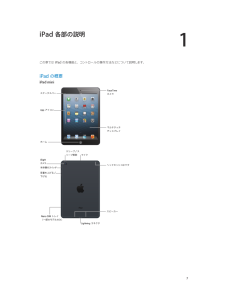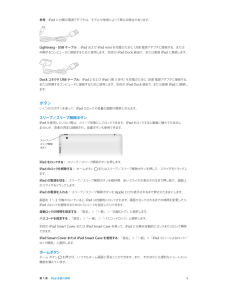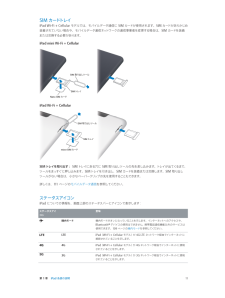Q&A
取扱説明書・マニュアル (文書検索対応分のみ)
"説明"17 件の検索結果
"説明"30 - 40 件目を表示
全般
質問者が納得SIMフリー端末ならOKだよ
日本のキャリアロックが掛かっている機器も店員さんに因っては交換してくれたりする場合も有るけど、大抵の場合はNGだと思ってていいよ
だからSIMフリー機器なら大抵本体交換に応じてくれる
で、SIMフリー機器ならどこの国で買っても同じだよ。
海外に居るんなら敢えて円安の日本で買わなくても良いような気がするけどね
4279日前view30
全般
質問者が納得・赤外線機能やSDカードがないと、不便でしょうか?
人によりけりですが、赤外線が無くても特に不便ではないと思います。赤外線を電話番号交換程度にしか使用しないのであれば、QRコードで読み取って情報交換すればよいと思います。16GBで十分ということなので、SDカードも無くて十分だと思います。
・iphone5の故障や不具合(アップルストアに持ち込まなければ行けない状況)は多く発生しているのでしょうか?
そこまで多く発生していないと思います。ストアに行けないのであれば、宅急便などで発送することもできるはずです。...
4688日前view135
全般
質問者が納得アカウント作成はクレジットカード不要です。
作成方法はアップルのサポートページに記載されてるので、ページアドレスを貼っておきます。
http://support.apple.com/kb/HT2534?viewlocale=ja_JP&locale=ja_JP
4197日前view64
全般
質問者が納得マニュアル本は、最初に全部読んで、できそうな所からやっていけばいいです。
分からない所があれば、電話帳のようにそこを引いて読む。
iOS版は、画面の違いさえわかれば、あとは遊んでいるうちにできますよ。
マイミュージックの下の矢印アイコンと、右上メニューの使い方がポイント。
4575日前view87
全般
質問者が納得まず、Wi-Fi環境(=無線LANと思って貰って大体大丈夫です)が無ければiPadを使ってインターネットを使う事が出来ません。iPadからネットに接続すれば、iPad単体でアプリをダウンロードしたりする事が出来るのですが、iPadはWi-Fiが無ければネットに接続できません。
では、どのようにアプリをiPadに入れるか。そこで使うのがiTunesというソフトです。iPadにも最初から同名のアプリがあるかと思いますが、ココで言っているのはPCソフトのiTunesです。PCでiTunesと検索し、ダウンロードし...
4557日前view64
全般
質問者が納得Wi-Fiモデルなら転売は可能です。
それ自体は契約して無いのでそのままで大丈夫です。
MD529J/AならAppleの正式版と同じです。
4643日前view609
全般
質問者が納得・教えてもらう、となるとジーニアスバーに出向く事になりますが、ここは基本予約制です。
サポートカウンターの方は飛び入りでも空きがあれば対応してもらえますが、予約者優先ですから飛び入りの方は1、2時間は待たされるかと思いますし、ワークショップは席について実際に操作しながらの講習ですから、これも椅子の空きがなければ立ち見になります。
いずれにしても予約してから行くのが順当かと思いますよ
4725日前view41
全般
質問者が納得まず、逆が出来るかを試してもらいたいのですが、
左のメニューのiPadの名前を右クリック→購入した項目の転送をやってください。
これで出来ないのなら、コンピュータの認証が済んでいるか(Storeのタブで出来ます)
「アプリケーションの同期」にチェックが入っているかも確認してください
↓
http://support.apple.com/kb/HT1977?viewlocale=ja_JP
5135日前view62
全般
質問者が納得削除して再インストールしても同じです。提供されているバージョンは一つなので、同じものがインストールされます。
結論として、戻すことは不可能だとお考えください。古いiOSをお使いの場合、自動アップデートはOFFにしておくべきでしたね。
アップデートされてしまったものは仕方がないので、諦めるしかないでしょうね。
4021日前view94
目次7 7 8 9 11 11 13 13 13 13 14 14 14 16 16 17 18 18 21 22 26 27 28 29 30 30 32 32 33 33 35 35 35 38 38 39 39 39 第 1 章: iPad 各部の説明iPad の概要アクセサリボタンSIM カードトレイステータスアイコン第 2 章: お使いになる前に必要なものiPad を設定するApple IDメールおよびその他のアカウントを設定するiPad 上のコンテンツを管理するiCloud を使用するiPad をコンピュータに接続するiTunes と同期するiPad 上でユーザガイドを見る第 3 章: 基本App を使用するiPad をカスタマイズする入力する音声入力検索する通知共有iPad をテレビなどのデバイスに接続するAirPrint でプリントするBluetooth デバイスファイル共有セキュリティ機能バッテリー第 4 章: SiriSiri とは?Siri を使用するレストラン映画スポーツ音声入力Siri の修正2
1iPad 各部の説明この章ではiPad の各機能と、コントロールの操作方法などについて説明します。iPad の概要iPad miniFaceTimeステータスバーカメラApp アイコンマルチタッチディスプレイホームスリープ/スリープ解除マイクiSightカメラヘッドセットコネクタッチ本体横のスイ音量を上げる/下げるスピーカーNano SIM トレイ(一部のモデルのみ)Lightning コネクタ7
参考:iPad に付属の電源アダプタは、モデルや地域によって異なる場合があります。Lightning - USB ケーブル: iPad および iPad mini を充電のために USB 電源アダプタに接続する、または同期するコンピュータに接続するために使用します。別売の iPad Dock 経由で、または直接 iPad に接続します。Dock コネクタ USB ケーブル: iPad 2 および iPad(第 3 世代)を充電のために USB 電源アダプタに接続する、または直接 iPad に接続しiPad Dock 経由で、または同期するコンピュータに接続するために使用します。別売のます。ボタンいくつかのボタンを使って、iPad のロックや音量の調節が簡単に行えます。スリープ/スリープ解除ボタンiPad を使用していない間は、スリープ状態にしてロックできます。iPad をロックすると画面に触れても反応しませんが、音楽の再生は継続され、音量ボタンも使用できます。スリープ/スリープ解除ボタンiPad をロックする: スリープ/スリープ解除ボタンを押します。iPad のロックを解除する: ホームボタンまたはスリープ...
iPadFaceTimeステータスバーカメラApp アイコンマルチタッチディスプレイホームスリープ/スリープ解除マイクiSightヘッドセットコネクタカメラmicro-SIM トレイッチ本体横のスイ(一部のモデルのみ)音量を上げる/下げるスピーカーLightning コネクタiPad の機能とホーム画面は、お使いの iPad のモデルによって異なる場合があります。アクセサリiPad には次のアクセサリが付属しています:USB 電源アダプタ: 付属の USB 電源アダプタは、iPad の電源およびバッテリー充電に使用できます。第1章iPad 各部の説明8
ホーム画面を表示する: ホームボタンを押します。ホーム画面で App をタップすると、そのApp が開きます。18 ページの App を開く/切り替えるを参照してください。最近使用した App を表示する:iPad がロックされていないとき、ホームボタン をダブルクリックします。画面の下部にマルチタスクバーが表示されて、最近使用した App が表示されます。バーを左にスワイプすると、ほかの App が表示されます。オーディオ再生コントロールを表示する:•iPad がロックされているとき:ホームボタンをダブルクリックします。79 ページの音楽を再生するを参照してください。• 別のApp を使用しているとき:ホームボタンをダブルクリックしてから、マルチタスクバーを左から右へフリックします。:Siri(iPad 第 3 世代以降)を使用する ホームボタンを押したままにします。35 ページの第4 章 Siri を参照してください。音量ボタンと本体横のスイッチオーディオ通知を無効にする場合に、本体横のスイッチを使用します。また、このスイッチを使って画面の向きをロックして、iPad の表示が縦向きと横向きで切り替わらない...
ステータスアイ意味コンEDGEiPad(Wi-Fi + Cellular モデル)が EDGE ネットワーク経由でインターネットに接続されていることを示します。GPRSiPad(Wi-Fi + Cellular モデル)が GPRS ネットワーク経由でインターネットに接続されていることを示します。Wi-FiiPad の Wi-Fi インターネット接続が有効であることを示します。バーの本数が多いほど、信号が強いことを示します。109 ページの Wi-Fi ネットワークに接続するを参照してください。おやすみモード「おやすみモード」がオンになっていることを示します。112 ページのおやすみモードと通知を参照してください。インターネット共有iPad がインターネット共有を提供する別の iPad、iPhone、または iPod touchに接続されていることを示します。110 ページのインターネット共有を参照してください。同期中iPad が「iTunes」と同期中であることを示します。16 ページの iTunes と同期するを参照してください。アクティビティネットワークやその他の処理が実行中であることを示します。他社製...
お使いになる前に2この章では、iPad の設定、メールアカウントの設定、iCloud の使用などを行う方法について説明します。必要なもの·警告:負傷を避けるため、iPad をお使いになる前に、123 ページの安全性に関する重要な情報をよくお読みください。iPad を使うには、次のものが必要です:• インターネット接続(ブロードバンドを推奨)•iCloud、App Store および iTunes Store、オンラインでの購入などの一部の機能に使用する Apple ID。Apple ID は設定中に作成できます。iPad をコンピュータと接続して使うには、次のものが必要です:•USB 2.0 または 3.0 ポート搭載の Mac、または USB 2.0 ポート搭載の Windows PC。以下の OS のいずれかを搭載している必要があります:•••Mac OS X バージョン 10.6.8 以降Windows 7、Windows Vista、あるいは Service Pack 3 以降が適用された Windows XP Homeまたは ProfessionaliTunes 11 以降(一部の機能に必要。www...
SIM カードトレイiPad Wi-Fi + Cellular モデルでは、モバイルデータ通信に SIM カードが使用されます。SIM カードがあらかじめ装着されていない場合や、モバイルデータ通信ネットワークの通信事業者を変更する場合は、SIM カードを装着または交換する必要があります。iPad mini Wi-Fi + CellularSIM 取り出しツールSIM トレイNano SIM カードiPad Wi-Fi + CellularSIM 取り出しツールSIM トレイmicro-SIM カードSIM トレイを取り出す: SIM トレイにある穴に SIM 取り出しツールの先を差し込みます。トレイが出てくるまで、ツールをまっすぐに押し込みます。SIM トレイを引き出し、SIM カードを装着または交換します。SIM 取り出しツールがない場合は、小さなペーパークリップの先を使用することもできます。詳しくは、111 ページのモバイルデータ通信を参照してください。ステータスアイコンiPad についての情報を、画面上部のステータスバーにアイコンで表示します:ステータスアイ意味コン機内モード機内モードがオンになっている...
Bluetooth デバイスiPad では、Apple Wireless Keyboard やその他の Bluetooth デバイス(Bluetooth ヘッドセットなど)を使用できます。サポートされる Bluetooth プロファイルについては、support.apple.com/kb/HT3647?viewlocale=ja_JP を参照してください。Bluetooth デバイスをペアリングするBluetooth デバイスを iPad で使用するには、まず iPad にペアリングする必要があります。Bluetooth デバイスを iPad にペアリングする:1デバイスを検出可能な状態にします。デバイスに付属のマニュアルを参照してください。Apple Wireless電源ボタンを押します。Keyboard の場合は、2「設定」>「Bluetooth」と選択して、Bluetooth をオンにします。3デバイスを選択し、入力を求めるメッセージが表示される場合はパスキーまたは付属のパスキーまたはPIN を入力します。デバイスにPIN に関する説明書を参照してください。Apple Wireless Keyboard...
4SiriSiri とは?Siri は、話しかけるだけで用事を手伝ってくれるインテリジェントなパーソナルアシスタントです。Siri は自然な言葉を理解するため、特定のコマンドを学んだり、キーワードを覚えたりする必要はありません。同じことをさまざまな言いかたで依頼できます。たとえば、「午前「朝6 時半にアラームをセット」と言ったり、 6 時半に起こして」と言ったりできます。どちらの言いかたでも、Siri は理解します。警告:運転中の注意散漫を避けるための重要な情報については、123 ページの安全性に関する重要な情報を参照してください。Siri に自然に話しかけるだけで、メッセージを作成して送信したり、会議のスケジュールを設定したり、FaceTime通話をしたり、道順を調べたり、リマインダーを設定したり、Web を検索したりするなど、多くのことができます。Siri は説明や詳細情報が必要であれば質問します。また、連絡先、ミュージックライブラリ、カレンダー、リマインダーなどからの情報も、話の内容を認識するために使用します。Siri は iPad に最初から入っている App のほとんどとシームレスに連携し、必要に応...
- 1
- 2